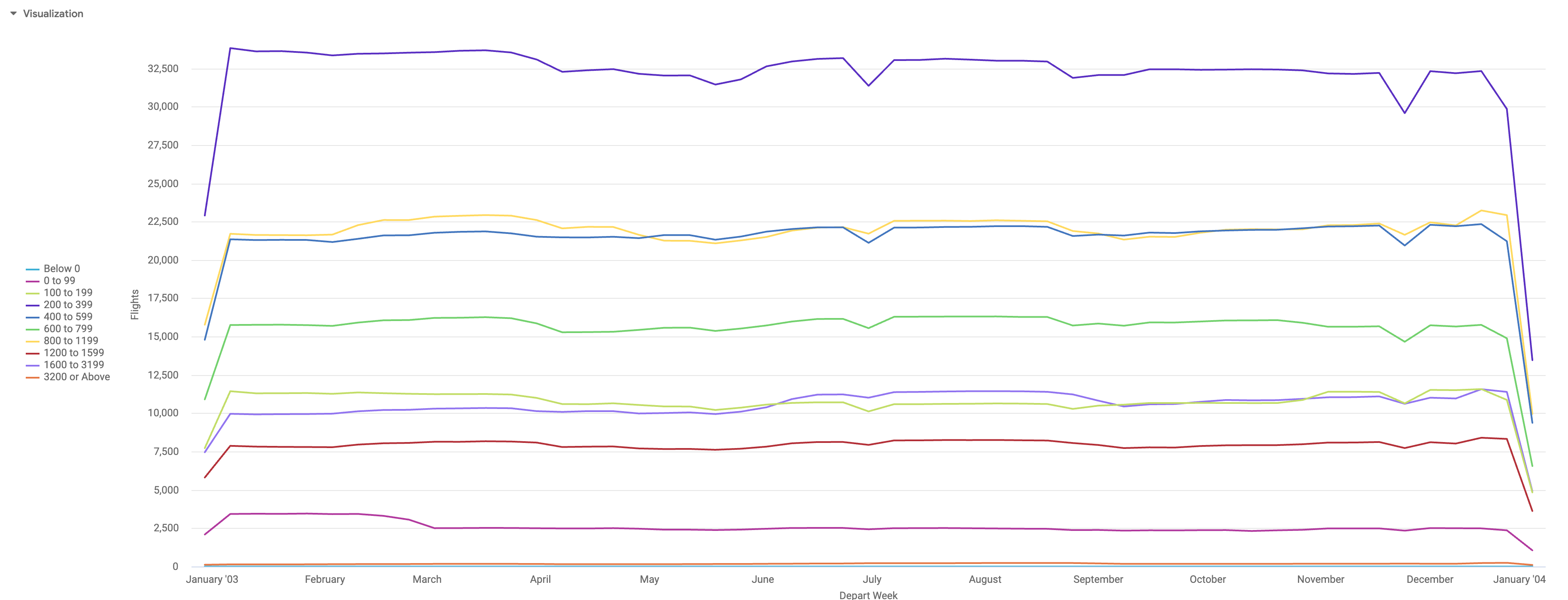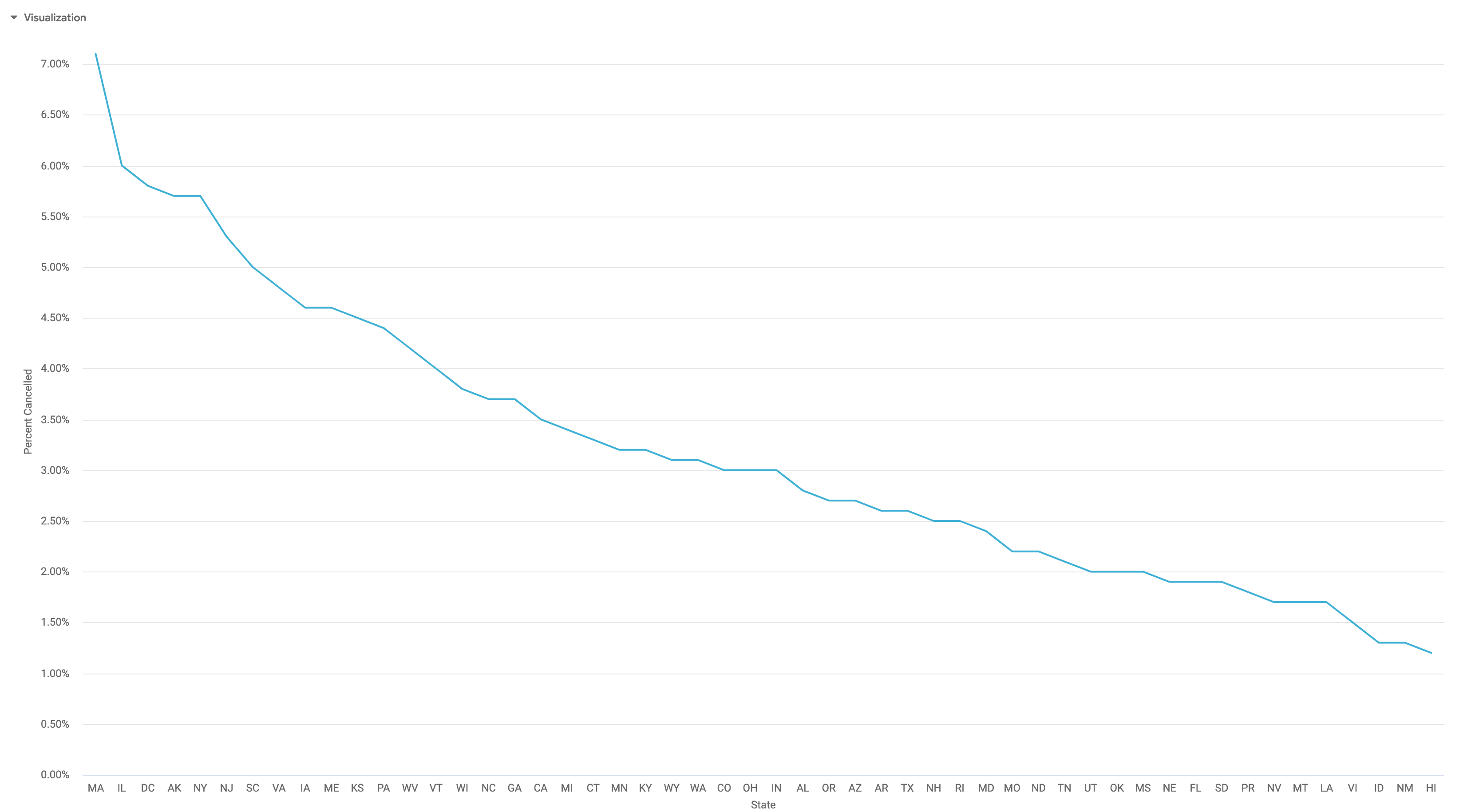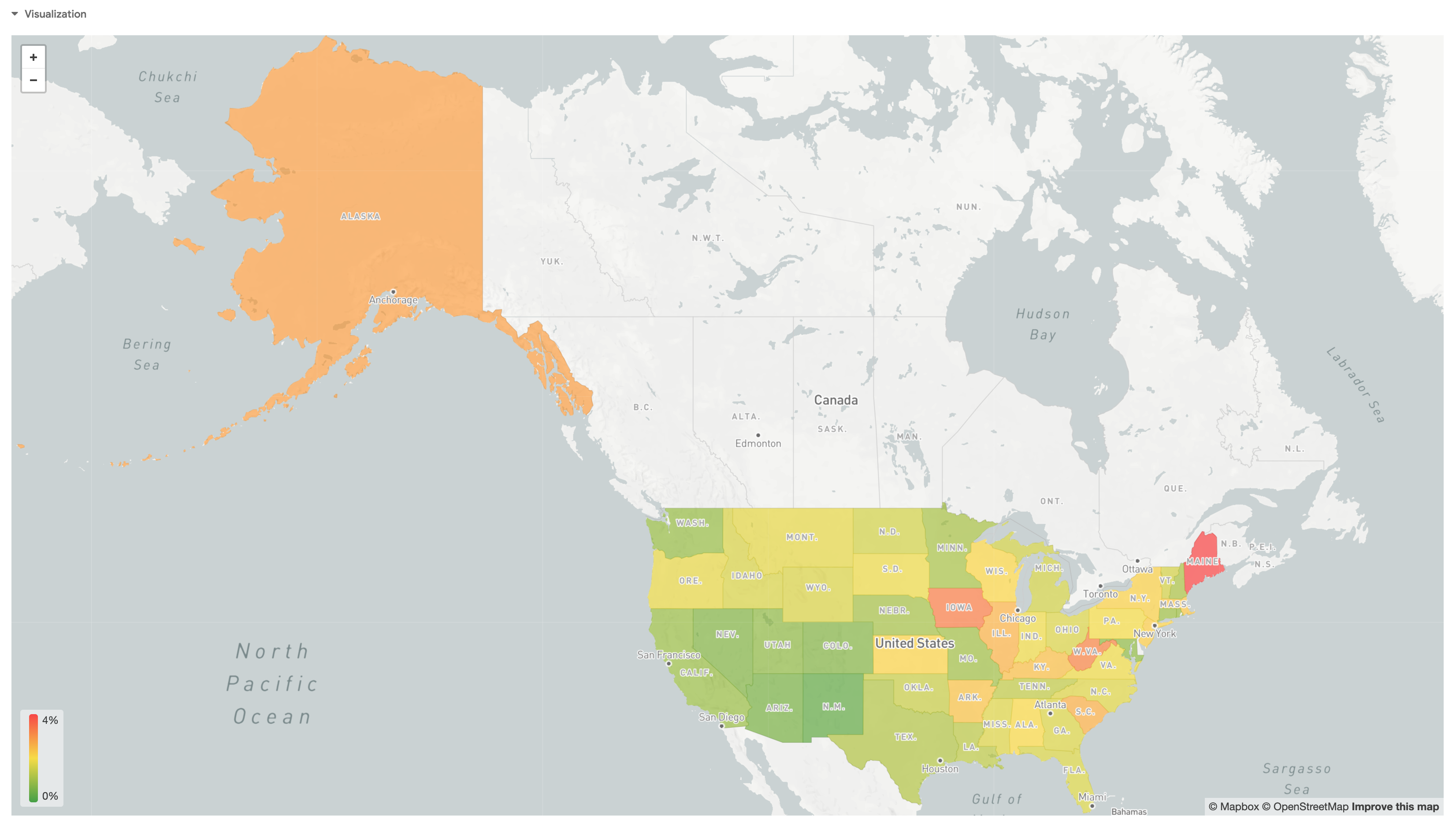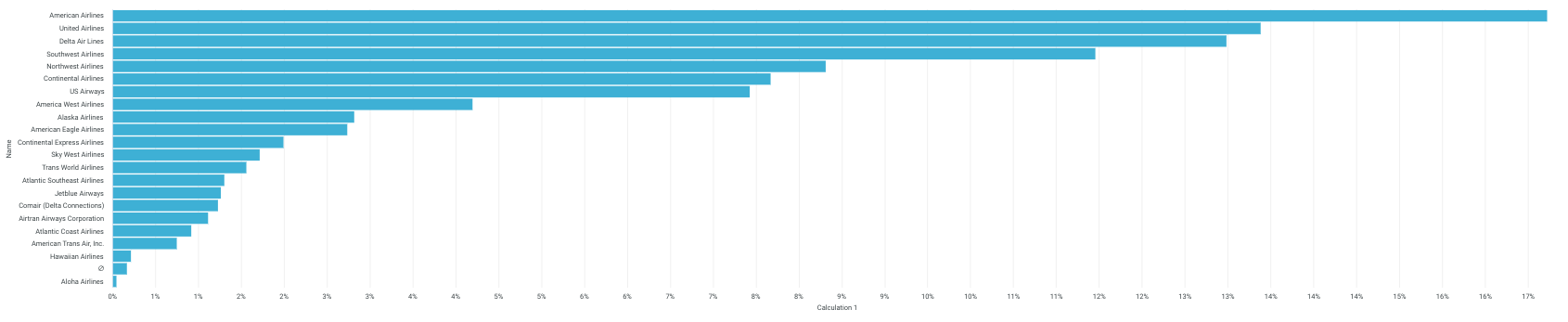GSP857

Présentation
Looker est une plate-forme de données moderne intégrée à Google Cloud. Elle vous permet d'analyser et de visualiser vos données de manière interactive. Vous pouvez utiliser Looker pour effectuer des analyses de données approfondies, intégrer des insights provenant de différentes sources de données, mettre en place des workflows exploitables basés sur les données et créer des applications de données personnalisées. Avec Looker et Google Cloud, vous pouvez fournir des insights commerciaux exploitables au moment de la prise de décision, créer des flux de valeur, et intégrer des données aux produits et aux workflows pour développer votre entreprise.
Dans cet atelier, vous allez apprendre à croiser des dimensions, réorganiser des colonnes, supprimer des champs et utiliser des calculs de tables avec Looker. À cette occasion, vous vous servirez d'une exploration des données aéroportuaires de l'Agence fédérale de l'aviation (FAA, Federal Aviation Administration) que nous avons créée pour vous. Cet ensemble de données contient des informations sur différents attributs des aéroports concernés (ville, date de mise en service, type d'installation, etc.).
Pour en savoir plus sur la création d'explorations dans Looker, consultez la documentation sur l'exploration des données dans Looker.
Objectifs
Dans cet atelier, vous allez apprendre à :
- croiser des dimensions ;
- réorganiser des colonnes et supprimer des champs ;
- utiliser des calculs de tables et des fonctions.
Préparation
Avant de cliquer sur le bouton "Démarrer l'atelier"
Lisez ces instructions. Les ateliers sont minutés, et vous ne pouvez pas les mettre en pause. Le minuteur, qui démarre lorsque vous cliquez sur Démarrer l'atelier, indique combien de temps les ressources Google Cloud resteront accessibles.
Cet atelier pratique vous permet de suivre vous-même les activités dans un véritable environnement cloud, et non dans un environnement de simulation ou de démonstration. Nous vous fournissons des identifiants temporaires pour vous connecter à Google Cloud le temps de l'atelier.
Pour réaliser cet atelier :
- vous devez avoir accès à un navigateur Internet standard (nous vous recommandons d'utiliser Chrome) ;
Remarque : Ouvrez une fenêtre de navigateur en mode incognito/navigation privée pour effectuer cet atelier. Vous éviterez ainsi les conflits entre votre compte personnel et le compte temporaire de participant, qui pourraient entraîner des frais supplémentaires facturés sur votre compte personnel.
- vous disposez d'un temps limité ; n'oubliez pas qu'une fois l'atelier commencé, vous ne pouvez pas le mettre en pause.
Remarque : Si vous possédez déjà votre propre compte ou projet Google Cloud, veillez à ne pas l'utiliser pour réaliser cet atelier afin d'éviter que des frais supplémentaires ne vous soient facturés.
Démarrer votre atelier et vous connecter à Looker
-
Lorsque vous êtes prêt, cliquez sur Démarrer l'atelier.
Le volet "Détails concernant l'atelier" s'affiche avec les identifiants temporaires que vous devez utiliser pour cet atelier.
Si l'atelier est payant, un pop-up s'affiche pour vous permettre de sélectionner un mode de paiement.
Notez les identifiants qui vous ont été attribués pour cet atelier dans le volet "Détails concernant l'atelier". Ils vous serviront à vous connecter à l'instance Looker de cet atelier.
Remarque : Si vous utilisez d'autres identifiants, des messages d'erreur s'afficheront ou des frais seront appliqués.
-
Cliquez sur Ouvrir Looker.
-
Saisissez le nom d'utilisateur et le mot de passe fournis dans les champs Adresse e-mail et Mot de passe.
Nom d'utilisateur :
{{{looker.developer_username | Username}}}
Mot de passe :
{{{looker.developer_password | Password}}}
Important : Vous devez utiliser les identifiants fournis dans le volet "Détails concernant l'atelier" sur cette page. Ne saisissez pas vos identifiants Google Cloud Skills Boost. Si vous possédez un compte Looker personnel, ne l'utilisez pas pour cet atelier.
-
Cliquez sur Connexion.
Une fois la connexion établie, l'instance Looker de cet atelier s'affichera.
Tâche 1 : Croiser des dimensions
Si vous devez examiner plusieurs dimensions, croiser l'une d'elles horizontalement peut rendre les informations plus lisibles. Chacune des valeurs de la dimension devient alors une colonne dans votre Look, ce qui réduit le besoin de faire défiler l'écran vers le bas pour trouver les données. Looker prend en charge jusqu'à 200 valeurs croisées.
Dans cette section, vous allez identifier le nombre de vols prévus au départ pour chaque semaine de l'année 2003. Ensuite, vous allez croiser la dimension Distance Tiered (Répartition par distance) et afficher le résultat sous forme de graphique en courbes.
-
Dans le menu de navigation Looker, cliquez sur Explorer.
-
Sous FAA, cliquez sur Flights (Vols).
-
Sous Flights (Vols) > Mesures, cliquez sur Count (Nombre).
-
Sous Flights > Dimensions > Depart Date (Vols > Dimensions > Date de départ), cliquez sur Week (Semaine).
-
Dans le groupe de dimensions Depart Date (Date de départ), cliquez sur le bouton Filtrer à côté de la dimension Date.
-
Dans la fenêtre de filtre, configurez le filtre Depart Date (Date de départ) sur a lieu dans l'année 2003.
-
Cliquez sur Exécuter.
-
Sous Flights > Dimensions (Vols > Dimensions), cliquez sur le bouton Croiser des données correspondant à la dimension Distance Tiered (Répartition par distance).
-
Cliquez sur Exécuter.
Si une colonne ne comporte aucune ligne de donnée, cela est indiqué par un symbole de valeur nulle (un zéro barré). Par exemple, toutes les valeurs de la colonne Below Zero (Inférieure à zéro) sont nulles.
Vous pouvez également trier les dimensions croisées en cliquant sur le titre de la dimension. Pour trier les données en fonction de plusieurs dimensions croisées, maintenez enfoncée la touche Maj et cliquez sur les titres de ces dimensions dans l'ordre de tri souhaité. Lorsque vous triez une mesure croisée, dans la colonne concernée, les lignes qui comportent une valeur apparaissent en premier, suivies des lignes sans données (indiquées par un symbole de valeur nulle).
-
Cliquez sur la flèche à côté de Visualisation pour développer la fenêtre.
-
Ensuite, pointez votre curseur sur les icônes pour connaître les options disponibles.
-
Choisissez le type de visualisation Courbe.
-
Cliquez sur l'icône des paramètres (en forme de roue dentée) de la fenêtre Visualisation.
-
Cliquez sur Modifier > Tracé.
-
Pour Alignement de la légende, sélectionnez Gauche.
-
Cliquez sur l'icône en forme de roue dentée de la fenêtre Visualisation pour fermer les paramètres.
-
Cliquez sur l'icône des paramètres (en forme de roue dentée) à côté du bouton Exécuter, puis sélectionnez Enregistrer > En tant que Look.
-
Saisissez le titre Flight Count by Departure Week and Distance Tier (Nombre de vols par semaine de départ et par tranche de distance) pour votre Look.
-
Cliquez sur Enregistrer.
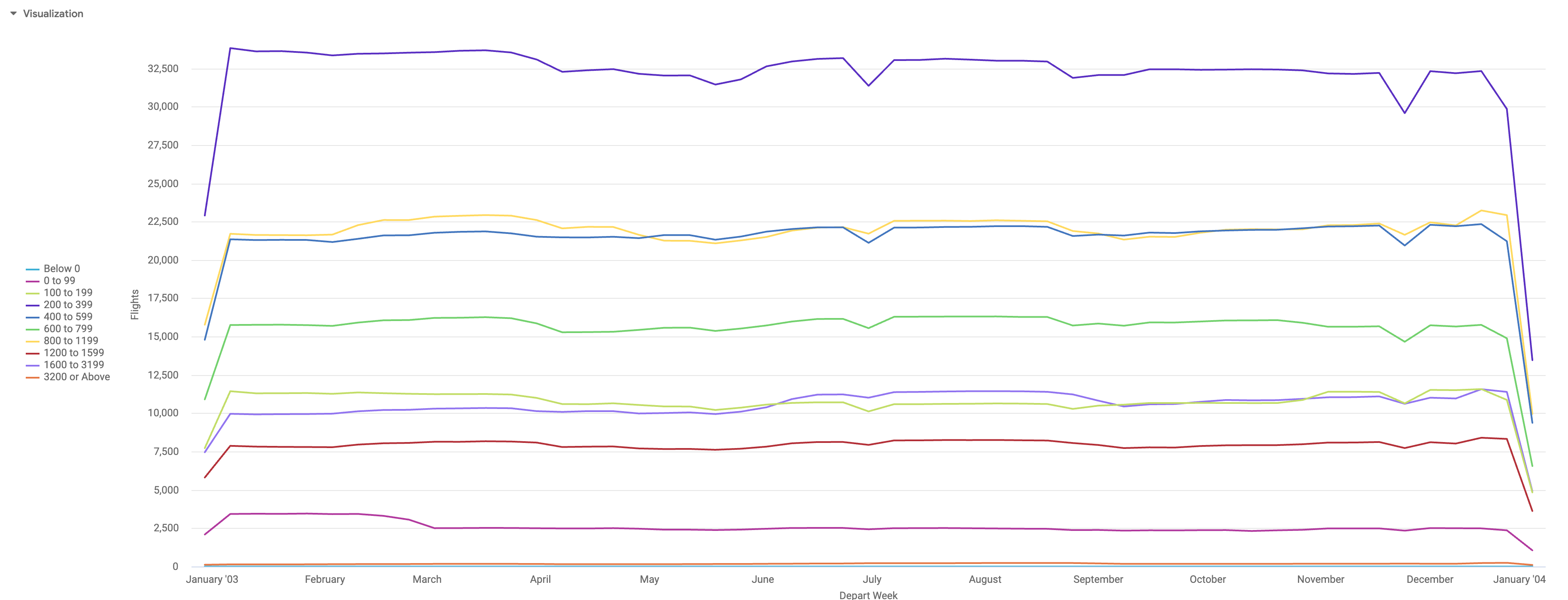
Cliquez sur Vérifier ma progression pour valider l'objectif.
Croiser des dimensions
Tâche 2 : Réorganiser des colonnes et supprimer des champs
Pour modifier l'ordre des colonnes, dans la section Données, cliquez sur l'en-tête de la colonne et déplacez-la jusqu'à la position voulue. Lorsque vous cliquez sur Exécuter, la visualisation de l'exploration reflète le nouvel ordre des colonnes.
Les colonnes sont organisées par type de champ dans la section Données : dimensions, calculs de tables de dimension, mesures, calculs de tables de mesure et totaux de lignes.
Dans la plupart des cas, vous pouvez modifier l'ordre des colonnes au sein d'un même type de champ, mais vous ne pouvez pas les déplacer en dehors de cette section. Par exemple, les calculs de tables de dimension peuvent être réorganisés entre eux, mais il n'est pas possible de placer une colonne de calcul de tables de dimension entre deux colonnes de mesure.
Il existe une exception : dans l'onglet Données, vous pouvez utiliser la flèche à côté des cases à cocher des totaux de ligne pour déplacer une colonne de total de ligne située tout à droite de la table de données et la placer juste après les calculs de tables de dimension.
Vous pouvez réorganiser les colonnes sous une dimension croisée, mais vous pouvez seulement modifier l'ordre des dimensions croisées en changeant l'ordre de tri. Vous ne pouvez pas les réorganiser manuellement.
-
Dans le menu de navigation Looker, cliquez sur Explorer.
-
Sous FAA, cliquez sur Flights (Vols).
-
Sous Flights > Mesures (Vols > Mesures), cliquez sur Percent Cancelled (Pourcentage d'annulations).
-
Sous Flights > Dimensions > Depart Date (Vols > Dimensions > Date de départ), cliquez sur Month (Mois).
-
Dans le groupe de dimensions Depart Date (Date de départ), cliquez sur le bouton Filtrer à côté de la dimension Date.
-
Dans la fenêtre de filtre, configurez le filtre Depart Date (Date de départ) sur a lieu dans l'année 2000.
-
Sous Aircraft Origin > Dimensions (Provenance du vol > Dimensions), cliquez sur State (État).
-
Cliquez sur Exécuter.
-
Cliquez sur l'en-tête de la colonne Percent Cancelled (Pourcentage d'annulations) pour afficher les pourcentages par ordre décroissant.
-
Pointez sur la colonne Depart Month (Mois de départ), puis cliquez sur l'icône en forme de roue dentée à droite.
-
Cliquez sur Supprimer.
Remarque : Vous pouvez aussi supprimer tous les champs d'une exploration à l'aide du raccourci clavier Commande+K (Mac) ou Ctrl+K (Windows).
-
Après avoir supprimé la colonne de la section Données, cliquez à nouveau sur Exécuter.
-
Cliquez sur l'icône des paramètres (en forme de roue dentée) à côté du bouton Exécuter, puis sélectionnez Enregistrer > En tant que Look.
-
Saisissez le titre Percent of Flights Cancelled by State in 2000 (Pourcentage de vols annulés par État en 2000) pour votre Look.
-
Cliquez sur Enregistrer.
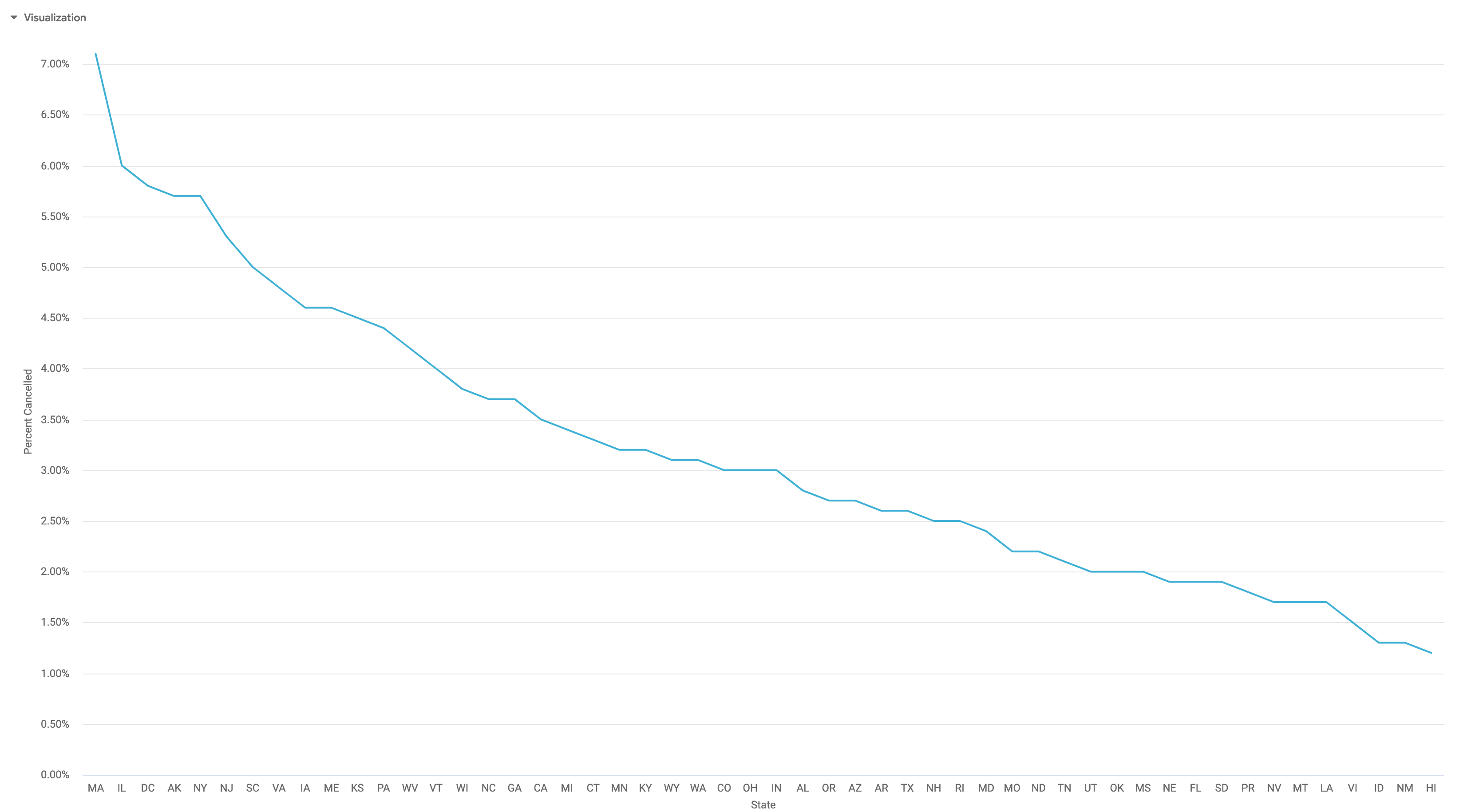
Cliquez sur Vérifier ma progression pour valider l'objectif.
Réorganiser des colonnes et supprimer des champs
Tâche 3 : Utiliser des calculs de tables pour calculer des pourcentages simples
Les calculs de tables permettent de créer facilement des métriques de façon instantanée. Ces calculs ressemblent aux formules utilisées dans des outils de feuille de calcul comme Excel. Dans une table de données, les calculs de tables sont présentés dans des colonnes vertes, par opposition aux colonnes bleues (dimensions) ou orange (mesures).
Les calculs de tables effectuent des opérations mathématiques, logiques (vrai/faux), lexicales (basées sur le texte) ou calendaires (basées sur la date) sur les dimensions, les mesures et d'autres calculs de tables de votre requête. Les formules que vous utilisez pour effectuer ces calculs sont appelées expressions Looker.
Les calculs de tables sont différents des champs standards
Malgré leurs points communs avec les dimensions et les mesures, les calculs de tables présentent d'importantes différences :
- Les calculs de tables permettent à n'importe quel utilisateur de créer des champs, contrairement aux champs standards qui exigent des autorisations de développement et des compétences en LookML.
- Les calculs de tables appliquent des opérations aux résultats de votre requête, tandis que les champs standards font directement partie de la requête. En d'autres termes, vous commencez par sélectionner un ensemble de dimensions et de mesures, puis vous exécutez votre rapport normalement, afin de pouvoir baser vos calculs de tables sur les données de ce rapport.
-
Les calculs de tables sont plus faciles à créer que les champs standards, mais ils sont plus difficiles à contrôler. Comme un calcul de tables peut avoir été créé par n'importe qui dans votre organisation, vous ne pourrez pas nécessairement le considérer comme "officiel". Gardez ces avantages et inconvénients à l'esprit lorsque vous devez choisir entre un champ standard et un calcul de tables, d'autant que l'un des principaux intérêts de Looker est d'offrir une source de référence unique !
Créer une visualisation cartographique
Dans cette section, vous allez créer une carte qui reflète le pourcentage de vols annulés en fonction de l'État de départ pour l'année 2004.
-
Dans le menu de navigation Looker, cliquez sur Explorer.
-
Sous FAA, cliquez sur Flights (Vols).
-
Sous Flight Details > Mesures (Détails des vols > Mesures), cliquez sur Cancelled Count (Nombre d'annulations).
-
Sous Flights > Mesures (Vols > Mesures), cliquez sur Count (Nombre).
-
Sous Aircraft Origin > Dimensions (Provenance du vol > Dimensions), cliquez sur State (État).
-
Sous Flights (Vols), dans le groupe de dimensions Depart Date (Date de départ), cliquez sur le bouton Filtrer à côté de la dimension Date.
-
Dans la fenêtre de filtre, configurez le filtre Depart Date (Date de départ) sur a lieu dans l'année 2004.
-
Cliquez sur Exécuter.
Créer un calcul de tables
- À côté de "Champs personnalisés", cliquez sur + Ajouter. Sélectionnez Calcul de tables.
Dans la fenêtre pop-up Calculs de tables, commencez à concevoir vos métriques personnalisées. L'expression que vous créez peut évaluer un nombre, une date, une chaîne (texte) ou une valeur booléenne (vrai/faux).
- Si vous avez déjà défini des calculs de tables, cliquez sur le bouton Ajouter un calcul de tables pour en créer un autre. Vous pouvez ajouter autant de calculs de tables que vous le souhaitez.
Pour chaque calcul de tables :
- (Facultatif) Renommez le calcul de tables.
- (Facultatif) Cliquez sur Mise en forme par défaut pour choisir entre un format prédéfini ou une mise en forme personnalisée des résultats. Si vous créez une mise en forme personnalisée, utilisez un format de type Excel comme décrit sur la page de documentation Ajout d'une mise en forme personnalisée à des champs numériques.
- Commencez à saisir une expression Looker dans la grande zone de texte afin de formuler votre calcul. Les expressions Looker peuvent rester très simples ou, au contraire, utiliser autant de champs, de fonctions et d'opérateurs que l'exige votre logique métier. La page de documentation Créer des expressions Looker explique comment créer des expressions Looker en vous aidant de l'éditeur.
- Lorsque vous avez terminé d'ajouter des calculs de tables, cliquez sur Enregistrer.
Remarque : Dans la table, vos champs de calculs de tables apparaissent à côté de vos dimensions et de vos mesures. Si vous comptez réutiliser vos calculs de tables par la suite, pensez à enregistrer votre Look ou à copier la formule de vos calculs de tables dans un autre document.
- Dans le champ Expression, ajoutez le calcul de tables suivant :
${flights.cancelled_count}/${flights.count}
-
Cliquez sur Mise en forme par défaut et sélectionnez le format Pourcentage (0).
-
Renommez le calcul de tables "Percent Cancelled" (Pourcentage d'annulations).
-
Cliquez sur Enregistrer.
-
Pointez sur la colonne Cancelled Count (Nombre d'annulations), puis cliquez sur l'icône en forme de roue dentée à droite.
-
Cliquez sur Masquer dans la visualisation.
-
Répétez le processus pour masquer la colonne Count (Nombre) dans la visualisation.
-
Cliquez sur la flèche à côté de Visualisation pour développer la fenêtre.
-
Choisissez le type de visualisation Carte.
-
Cliquez sur l'icône des paramètres (en forme de roue dentée) à côté du bouton Exécuter, puis sélectionnez Enregistrer > En tant que Look.
-
Saisissez le titre Percent of Flights Cancelled by Aircraft Origin 2004 (Pourcentage de vols annulés par provenance en 2004) pour votre Look.
-
Cliquez sur Enregistrer.
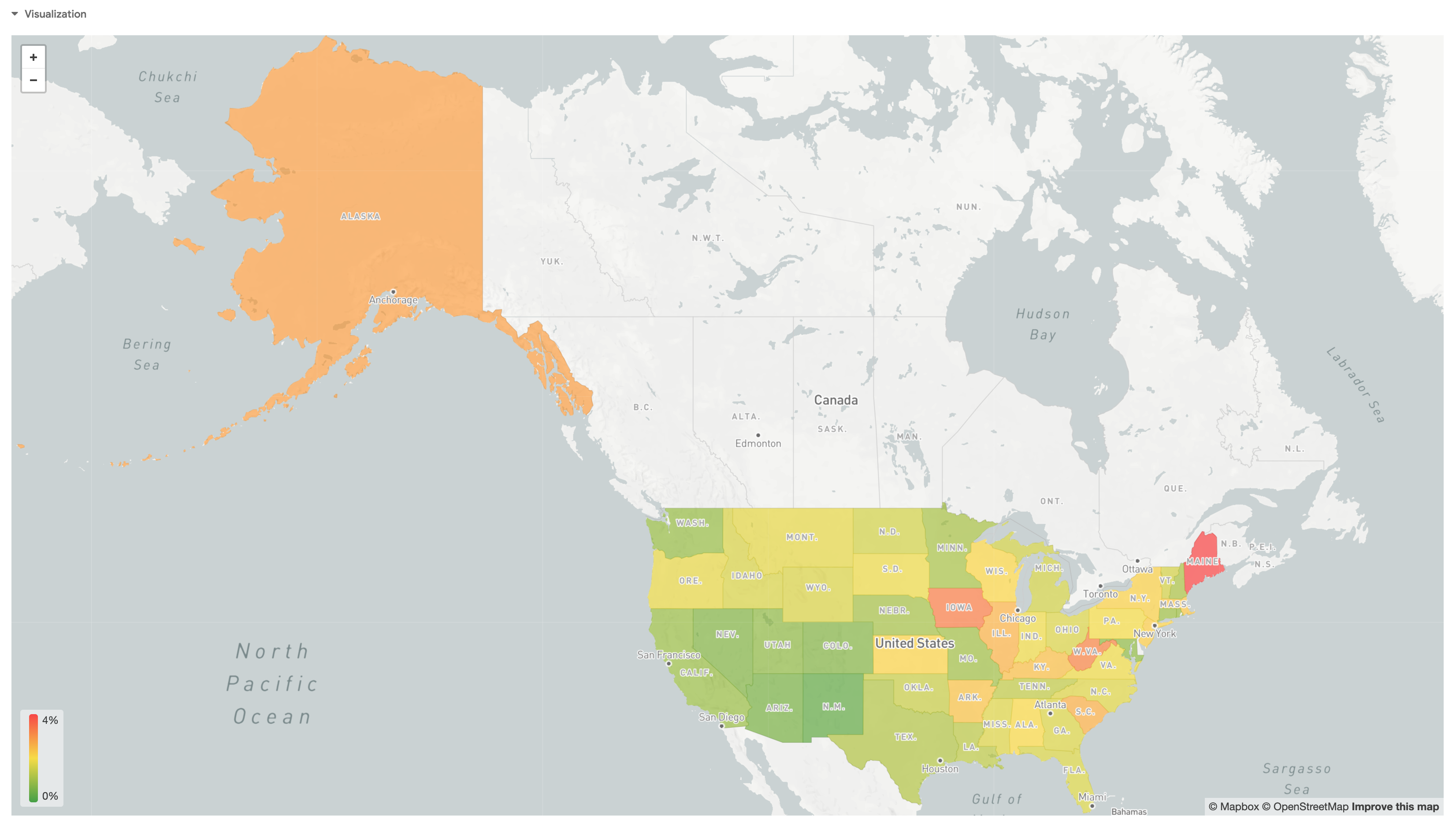
Cliquez sur Vérifier ma progression pour valider l'objectif.
Utiliser des calculs de tables pour calculer des pourcentages simples
Tâche 4 : Utiliser des calculs de tables pour calculer des pourcentages d'un total
Dans cette section, vous allez créer un graphique à barres qui représente le pourcentage de la distance de vol totale attribuable à chaque transporteur.
-
Dans le menu de navigation Looker, cliquez sur Explorer.
-
Sous FAA, cliquez sur Flights (Vols).
-
Sous Flights > Mesures (Vols > Mesures), cliquez sur Total Distance (Distance totale).
-
Sous Carriers > Dimensions (Transporteurs > Dimensions), cliquez sur Name (Nom).
-
Dans la barre Données, cochez la case Totaux à côté de Nombre maximal de lignes.
-
Cliquez sur Exécuter.
-
À côté de "Champs personnalisés", cliquez sur + Ajouter. Sélectionnez Calcul de tables.
-
Ajoutez ce qui suit dans le champ Expression :
${flights.total_distance}/${flights.total_distance:total}
-
Cliquez sur Mise en forme par défaut et sélectionnez le format Pourcentage (0).
-
Cliquez sur Enregistrer.
-
Pointez sur la colonne Total Distance (Distance totale), puis cliquez sur l'icône en forme de roue dentée à droite.
-
Cliquez sur Masquer dans la visualisation.
-
Cliquez sur Exécuter.
-
Cliquez sur la flèche à côté de Visualisation pour développer la fenêtre.
-
Choisissez le type de visualisation Barre.
-
Cliquez sur l'icône des paramètres (en forme de roue dentée) à côté du bouton Exécuter, puis sélectionnez Enregistrer > En tant que Look.
-
Saisissez le titre Percent of Total Distance Flown by Carrier (Pourcentage de la distance de vol totale par transporteur) pour votre Look.
-
Cliquez sur Enregistrer.
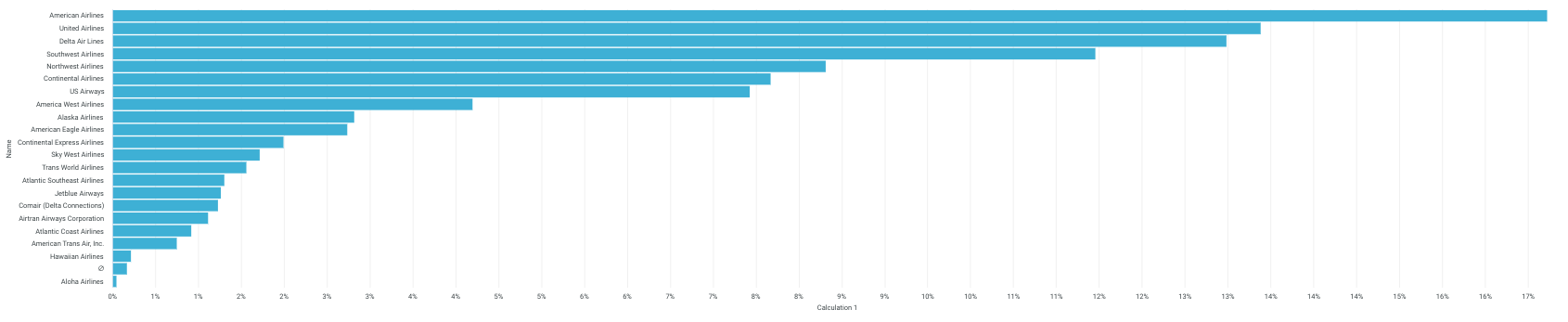
Cliquez sur Vérifier ma progression pour valider l'objectif.
Utiliser des calculs de tables pour calculer des pourcentages d'un total
Tâche 5 : Utiliser des fonctions dans les calculs de tables
Les expressions Looker (aussi appelées "Lexp") servent à effectuer des calculs dans les contextes suivants :
Les fonctions et les opérateurs qui s'y appliquent sont des éléments majeurs de ces expressions. Ces fonctions et opérateurs peuvent être classés dans différentes catégories de base :
Certaines fonctions ne s'appliquent qu'aux calculs de tables
Les expressions Looker pour les filtres personnalisés et pour les champs personnalisés ne prennent pas en charge les fonctions Looker qui convertissent des types de données, qui agrègent les données de plusieurs lignes ou qui font référence à d'autres lignes ou colonnes croisées. Ces fonctions sont uniquement prises en charge pour les calculs de tables (y compris les calculs de tables utilisés dans le paramètre expression d'un test de données).
La documentation sur les fonctions et opérateurs Looker est structurée de façon à clairement indiquer quelles fonctions et quels opérateurs sont disponibles selon le contexte dans lequel vous utilisez votre expression Looker.
Dans cette section, vous allez calculer le pourcentage de changement dans le nombre de vols par tranche de distance d'une année sur l'autre à partir du 1er janvier 2000. Vous allez présenter le résultat sous forme de table et ajouter une mise en forme conditionnelle.
-
Dans le menu de navigation Looker, cliquez sur Explorer.
-
Sous FAA, cliquez sur Flights (Vols).
-
Sous Flights > Mesures (Vols > Mesures), cliquez sur Count (Nombre).
-
Sous Flights > Dimensions (Vols > Dimensions), cliquez sur Distance Tiered (Répartition par distance).
-
Sous Flights (Vols), dans le groupe de dimensions Depart Date (Date de départ), cliquez sur le bouton Croiser des données correspondant à la dimension Year (Année).
-
Cliquez sur le bouton Filtrer à côté de Date.
-
Dans la fenêtre de filtre, configurez le filtre Depart Date (Date de départ) sur date du ou est ultérieur à 01/01/2000. Vous pouvez conserver la valeur par défaut absolu.
-
Cliquez sur Exécuter.
-
À côté de "Champs personnalisés", cliquez sur + Ajouter. Sélectionnez Calcul de tables.
-
Ajoutez le calcul de tables suivant, qui utilise la fonction pivot_offset :
(${flights.count}-pivot_offset(${flights.count}, -1))/pivot_offset(${flights.count}, -1)
-
Cliquez sur Mise en forme par défaut et sélectionnez le format Pourcentage (0).
-
Cliquez sur Enregistrer.
-
Pointez sur l'une des colonnes Count (Nombre) et cliquez sur l'icône en forme de roue dentée à droite.
-
Cliquez sur Masquer dans la visualisation. Cela devrait masquer toutes les colonnes Count (Nombre).
-
Cliquez sur Exécuter.
-
Cliquez sur la flèche à côté de Visualisation pour développer la fenêtre.
-
Choisissez le type de visualisation Table.
-
Cliquez sur l'icône des paramètres (en forme de roue dentée) de la fenêtre Visualisation.
-
Cliquez sur Modifier > Mise en forme.
-
Activez l'option Activer la mise en forme conditionnelle. Acceptez les options par défaut et cliquez sur Ajouter une règle.
-
Cliquez sur l'icône en forme de roue dentée de la fenêtre Visualisation pour fermer les paramètres.
-
Cliquez sur l'icône des paramètres (en forme de roue dentée) à côté du bouton Exécuter, puis sélectionnez Enregistrer > En tant que Look.
-
Saisissez le titre YoY Percent Change in Flights flown by Distance, 2000-Present (Pourcentage de changement dans le nombre de vols par distance d'une année sur l'autre, de 2000 à aujourd'hui) pour votre Look.
-
Cliquez sur Enregistrer.

Cliquez sur Vérifier ma progression pour valider l'objectif.
Utiliser des fonctions dans les calculs de tables
Félicitations !
Dans cet atelier, vous avez appris à croiser des dimensions, à réorganiser des colonnes, à supprimer des champs et à utiliser des calculs de tables et des fonctions.
Étapes suivantes et informations supplémentaires
Formations et certifications Google Cloud
Les formations et certifications Google Cloud vous aident à tirer pleinement parti des technologies Google Cloud. Nos cours portent sur les compétences techniques et les bonnes pratiques à suivre pour être rapidement opérationnel et poursuivre votre apprentissage. Nous proposons des formations pour tous les niveaux, à la demande, en salle et à distance, pour nous adapter aux emplois du temps de chacun. Les certifications vous permettent de valider et de démontrer vos compétences et votre expérience en matière de technologies Google Cloud.
Dernière mise à jour du manuel : 31 janvier 2024
Dernier test de l'atelier : 20 janvier 2023
Copyright 2025 Google LLC. Tous droits réservés. Google et le logo Google sont des marques de Google LLC. Tous les autres noms d'entreprises et de produits peuvent être des marques des entreprises auxquelles ils sont associés.